En este artículo veremos como cambiar el color del iris de los ojos con Photoshop, pero recuerda que te dejamos una muestra de lo que se puede hacer con este programa, depende de ti ir aprendiendo nuevas formas de diseñar mediante práctica o investigar otras, pues no es tan importante el recordar las herramientas en sí, sino por el contrario el entender lo que se hace en cada paso.
En este artículo veremos como cambiar el color del iris de los ojos con Photoshop, pero recuerda que te dejamos una muestra de lo que se puede hacer con este programa, depende de ti ir aprendiendo nuevas formas de diseñar mediante práctica o investigar otras, pues no es tan importante el recordar las herramientas en sí, sino por el contrario el entender lo que se hace en cada paso.
Muy bien, vamos a cambiar el color del iris. Les mostraré una técnica que es fácil y flexible para que la puedan utilizar en cualquier otro caso, lo hacemos mediante el uso de una Máscara y la herramienta de Tono y Saturación.

Empezamos por crear una copia de nuestra imagen, arrastramos con el mouse nuestra imagen del panel capas hasta el ícono de nueva capa; automáticamente se crea una copia de la capa de fondo, quedándose seleccionada.

A continuación, creamos una selección con la herramienta de Lazo o la de selección circular y luego envolvemos con el cursor al medio exacto del iris.

Dejamos un espacio extra como se muestra en la imagen. (Recuerda: Si utilizas la herramienta Selección Circular, la tecla Shift asegura que podamos crear una circunferencia perfecta. La tecla Alt define la posición(ubicación) inicial del cursor como el centro de su selección).
Con la capa todavía seleccionada, añadimos una máscara. Presionamos sobre el ícono de Máscara de Capa Añadir; y una nueva máscara aparecerá.
También note que un nuevo ìcono aparece delante de la capa que nos recuerda que tenemos una máscara de capa y que la máscara de capa esta seleccionada. Además, una máscara de capa también nos indica si esta o no seleccionada.
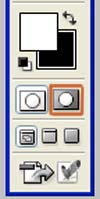
Con la máscara seleccionada presionamos en Editar en Modo Máscara Rápida. De esta manera mostramos la máscara en un color rojo transparente. Esto volverá más fácil de hacer los ajustes necesarios. En cualquier momento podemos ocultar esta máscara transparente presionando en el icono del costado, Editar en Modo Estandar.

A continuación vamos a Filtro/Desenfoque/Desenfoque Gaussiano (Filter/Blur/Gaussian Blur) y ligeramente desenfocamos nuestra máscara. Para esto, Usamos un radio de aproximadamente 4 pixeles.
Ahora, normalmente esto debería ser bastante, pero debemos de tener cuidado, ya que no queremos cambiar el color de la parte superior del ojo. Para esto, tenemos que seleccionar el color negro como nuestro primer plano de color y ampliaremos la máscara pintando sobre la parte superior del ojo con un pincel suave y pequeño. Por el contrario,
si quisieramos reducir la parte de la mascara alrededor del iris, pintaremos con blanco para quitar las partes de la mascara.
Ahora empezaremos a dominar la tecla Alt. Creamos una nueva Capa.
¡No suelte la tecla Alt aún! Seleccione Matiz/Saturación ... en la pequeña ventana que aparece.

Cuando la ventana de Capa aparezca. Soltamos la tecla Alt. y el presione OK. La ventana de Tono/Saturación aparecerá, seleccionamos la opción Colorear.
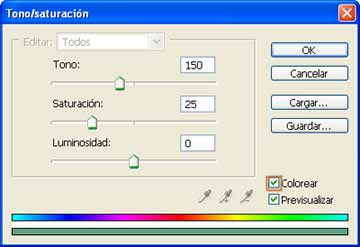
Ahora vamos a cambiar el matiz de los colores azules sólo, ya que el iris es azul. Primero tenemos que seleccionar el Blues en la Caja de Revisión. Ahora tenemos que seleccionar el azul en el iris. Seleccionamos la herramienta cuentagotas de ojo y pruebe el color azul del iris. Use el cuentagotas de ojo + el instrumento para añadir todas las otras variaciones azules del iris. Ahora deslizamos el Tono hasta que obtengamos el color que preferimos. También podemos considerar ajustar la Saturación.
Presionamos OK y terminamos.

Esta técnica tiene varias ventajas, ya que los ajustes (Máscaras, Tono y Saturación) no son destructivos, las imagenes originales se mantinenen intactas. Además de ser fácil depurar las máscaras o el matiz y la saturación, haciéndo de esta, una técnica perfecta para varias otras correcciones que no se podrían hacer con la herramienta de Sustitución de Color.









conchale vale yo ya se como se colocan los ojos de color que uno quiera pero yo quiero es descargar el programa gratis y facil que no sea x softonic
no tendi nada la verdad, cambias algunas palabras que no estan en el programa y te falta decir donde estan las opciones en el menu. pero igual gracias seguire buscando.
Hola a todos! me parece una buena tecnica.. pero el problema es que no tengo ese photoshop. ¿Cual es? Si pueden mandarme un link donde bajarmelo se los agradeceria.. desde ya graciass!!!!
me gustaria que me mandaran su tutorial en mi correo me gusta la idea, solo de esta manera como explican lo paracticare y gracias pues es muy entendible en la forma d ecomo lo explican. scribanme
Llegué hasta poner el "OK" en "Tono/saturación 1" pero me queda todo rojo como cuando puse la máscara. Tenés MSN? Me lo pasas?
Hola Martín, te recomiendo que veas este videotutorial para retocar fotos con photoshop. Ahi se observa como se trabaja con mascaras con mayor detalle. Saludos.
Hola, no consigo llegar a la venta de Tono/Saturación. Creo una nueva capa presionando Alt sin soltarlo, y lo que me aparece es una ventana que lo único que me permite es cambiar el nombre de la nueva capa en todo caso, así que suelto Alt, le doy a Ok y simplemente me añade la capa a las demás y no sucede otra cosa, ya no sale la ventana para cambiar los tonos y las saturaciones. Qué hago mal? Gracias
HOLA SOY PONCE POR FAVOR ME PODEIS DECIR DESDE DONDE TE PUEDES DESCARGAR ESTE PROGRAMA ES QUE QUIERO CAMBIAR AL COLOR DE OJOS A UNA FOTO PERO NO ENCUENTRO EL PROGRAMA DECIDME COMO SE LLAMA EXACTAMENTE O DADME UNA DIRE PARA BAJARMELO GRACIAS
hola !! oye me salio todo osea llegue a cambiarle el color del ojo pero sigue con el fondo rojo :S! ayudenmee please :D gracias cuidense :D!
hola Miriam, el fondo rojo simplemente es porque estás en "editar en modo máscara" sólo tienes que presionar en el cuadrado del costado "modo norma" (abajo de la paleta de colores).Por otra parte, quienes esten interesados en hacer quitar el color rojo de las fotos, con photoshop cs2 hay una forma más simple con la herramienta Red eye tool, pueden descargar un videotutorial sobre como utilizarlo desde este enlace:VideoTutorial: Eliminar ojos rojos con photoshopEspero les sirva. Saludos.
hola mira yo quisiera que me mandaras el parche para que aparesca en castellano bueno chau
no se hacer el primer paso jeje...Empezamos por crear una copia de nuestra imagen-(COMO AGO?) arrastramos con el mouse nuestra imagen del panel capas hasta el ícono de nueva capa-(CUAL ES EL ICONO?); automáticamente se crea una copia de la capa de fondo, quedándose seleccionada.POR FAVOR RESPONDAMEN ESAS DOS PREGUNTAS..
Hola eliojohn, no te preocupes, todos asi empezamos...1.- Copia de capa: Presiona Ctrl+J sobre la capa a copiar.2.- Crear nueva capa.- Pulsa en el ícono de hoja de papel blanco que se encuentra en la parte inferior derecha, no la ves, dirigete a ventana -> mostrar capas (window -> show layers).Saludos.
Hola Balú me parecen muy buenos tus tutoriales, pero con este tengo el mismo problema q YOP, con el paso en que mencionas que tenemos que tener presionada la tecla ALT, a mi no me aparece nada, y cuando voy a hue/saturation no me deja....sabras decirme porq?Gracias
Hola Silvia gracias por preguntar. Este tutorial lo hice pensando en gente con conocimientos de photoshop. Ahora me doy cuenta de las muchas carencias que tiene. Bueno, para crear una nueva capa de tono y saturación debes presionar la tecla ALT y sin soltar presionar en "create new fill or adjustment layer", en español debe ser "crear nuevo campo o ajuste de capa" (su icono es un circulo la mitad blanco y la mitad negro). Luego presionas en "Hue/Saturation" o "Tono/Saturación". De aquí sigue lo dicho en el tutorial (aparecerán las ventanas).Saludos, espero te sirva.
muchas gracias aunque omite unos detalles pequeños en el tutorial, de todas formas me ha quedado claro.
gracias balu por responder....
Hola,yo queria decir que a mi me sale y cuando termine y pongo en modo estandar no solo se cambiaron los ojos, sino que toda la cara tb.
Intente seguir todos los pasos pero no me queda como en la imagen se me crea otro color diferente, quiz
balu pues yo ni e yegao ar primer paso no encuentro el ikono!!! joderr yo me kiero poner los ojos verdes
HOla...a ver, he conseguido casi todo lo ke ponia en el tutorial (y me ha costado lo mio)...lo que pasa es que el color de los ojos que estoy modificando es marron tirando a oscuro....para poner los ojos de color claro...¿¿como tendria que hacerlo?podeis explicarlo detalladamente. Muchas gracias.
hola..bueno yo lo intente..me salioo pero se me ve muy irreal..como puedo hacer para que se vea mas realy para elegir otros tonos por que el unico color que he logrado es verde.. ¿ me explicann??gracias.. ^^
bueno yo les keria decir que quiero q pongan imagenes de todos los colores de ojos sis k no fuera mucha molestia bueno mejor dicho porner los colores de ojos mas principales como el azul, ver, miel, celeste, pardo y negro bueno eso ya es decisison de uds.bueno bye y se los agredeceria un monton y asi tmb ayudarian a la gente ya k asi sabriamos mas d elos tonos de colores
Hola Pam y Gabriela, el coloreo puedes hacerlo de varias maneras, en este caso estamos utilizando la herramienta tono/saturaci
hola! no entendi mucho de tono/ saturacion 1??me pueden ayudar
venia bien hasta la tecla alt... cuando la presiono no pasa nada... y buen por otro lado se me complico pq lo tengo en ingles
Yo uso el PS9 CS2!llego hasta donde tengo que crear la mascara me puedes hechar una mano en eso?? por mas ke intento no me logra salir!!! los pasos son Iguales?? he intentado hacer lo ke dices pero no me logra salir el icono un circulo blanco y fondo negro! adelante de la foto!!!Estoy haciendo bien los pasos ke dices... Ayudame plz!!
sabes llegue hasta el punto de poner en rojo pero despues no me salio nada.. como q he intentado y revisado.. y no me sale.. si es q me puedes ayudar y poner un video sobre el cambio de color de ojos seria muy bueno grcias ojala no sea mucho pedir =) adios
Hola! Bueno yo quisiera saber como puedo hacer para bajar este programa, no entiendo y necesittaria su ayuda. Gracias!
me parece muy interesante este articulo pero quisiera bajarme el programa de photoshop donde lo descargo??
Páginas